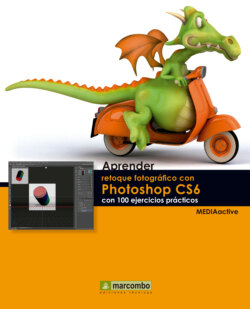Читать книгу Aprender retoque fotográfico con Photoshop CS6 con 100 ejercicios prácticos - MEDIAactive - Страница 15
Оглавление| 009 | Arreglar el ruido digital |
ENTENDEMOS POR RUIDO DIGITAL los valores de píxeles que han sido leídos de forma incorrecta. Debido a dicho error, sobre todo las zonas menos iluminadas de una imagen muestran una serie de puntos rojos, verdes y azules que provocan una clara pérdida de nitidez. El ruido digital puede reducirse con Photoshop mediante el cambio del modo de color de la imagen, sin que por ello se produzca daño alguno sobre ella o mediante el uso del comando Reducir ruido.
IMPORTANTE
Los filtros de ruido de Photoshop agregan o suprimen ruido o píxeles con niveles de color distribuidos aleatoriamente por la imagen, cosa que ayuda a fusionar una selección con los píxeles circundantes. Los filtros de ruido permiten crear texturas inusuales o eliminar áreas con problemas, como áreas con polvo o rayadas.
1 Si no dispone de ninguna imagen propia con ruido digital, utilice el archivo 009.jpg. Lo más habitual al tomar fotografías con una cámara digital es que el modo de color utilizado sea RGB; compruebe este dato en la pestaña del documento en Photoshop. El primer paso que llevaremos a cabo para eliminar el ruido digital de la imagen está directamente relacionado con el modo de color. Abra el menú Imagen, pulse sobre el comando Modo y elija la opción Color Lab.
2 Mientras que el modo RGB se compone de tres canales (Rojo, Verde y Azul), el modo Color Lab se define por un componente de luminosidad y dos componentes de color básicos: a (entre verde y rojo) y b (entre azul y amarillo). Seleccione el canal a, que se compone de datos de color en el panel Canales.
3 Abra el menú Filtro, haga clic sobre el comando Desenfocar y elija la opción Desenfoque gaussiano.
4 En el cuadro de diálogo del filtro introduzca un valor en el campo Radio, teniendo en cuenta que cuando mayor sea el desenfoque, mejor será la corrección, y pulse OK.
5 Seleccione el canal b en el panel Canales y repita los pasos anteriores para aplicar el mismo filtro con el mismo valor. (Puede llevar a cabo la aplicación sin pasar por el cuadro de diálogo pulsando la combinación de teclas Ctrl.+F.)
6 Cuando hayamos aplicado el desenfoque a ambos canales de color, ya podemos devolver la imagen al modo de color original, RGB. Para ello, abra el menú Imagen, haga clic sobre el comando Modo y elija la opción Color RGB.
7 Si bien quizás el ruido digital no ha desaparecido por completo, éste aparece mucho más apagado, mejorando así la nitidez de la imagen. Photoshop cuenta con un comando que permite reducir el ruido digital directamente. Recupere la imagen con el ruido digital (puede cerrar y volver a abrir la imagen, sin guardar los cambios, o bien situarse en la primera acción del panel Historia).
8 Abra el menú Filtro, haga clic sobre el comando Ruido y, del submenú que aparece, elija la opción Reducir ruido.
9 A la izquierda del cuadro Reducir ruido puede ver la imagen y a la derecha, los parámetros configurables para solucionar este problema. Modifíquelos hasta que la imagen reduzca en la medida de lo posible el ruido existente y compare la imagen original con la modificada desde el panel Historia aplicando un zoom elevado para notar la diferencia.